Inventarios
El menú de Producción ofrece los módulos necesarios para el manejo de inventarios:
- Entradas
- Salidas
- Transferencias Y reportes adicionales para realizar inventarios físicos o calcular el costo del inventario existente.
Entradas
Existen 3 formas de dar entrada a productos en el inventario.
- Entrada individual
- Entrada múltiple
- Entrada con XML (En desarrollo) A continuación se explica cada modelo, sus ventajas y limitantes.
Entrada individual
- Se utiliza para dar entrada de productos 1 por 1 (cuando el movimiento de entradas es pequeño), o
- Es necesario asignar información de datos de importación al producto que ingresa.
El formulario para dar entradas de producto terminado al inventario es similar a la siguiente imagen
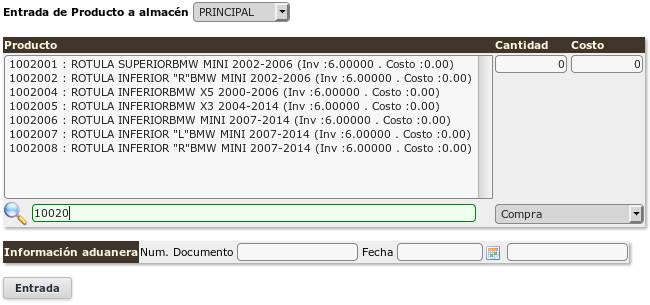
Si su catálogo es muy amplio puede filtrar el contendido del listado escribiendo palabras en el campo de búsqueda, de forma que se reduce la lista de productos existente.
Cuando haya localizado su producto, debe seleccionarlo con un clic y escribir la cantidad que recibe y el costo del producto, si está llevando un control de costos sobre los productos.
De clic en el botón Entrada, el sistema pone la pantalla en blanco unos segundos y le notifica cuando la entrada ha sido registrada.
Para realizar entradas adicionales, escriba un filtro diferente o seleccione otro producto de la lista que tiene en ese momento. Y cambie la cantidad y precio del nuevo producto al que está dando entrada.
El formulario contiene un campo que permite identificar el tipo de entrada que se realiza al inventario, las opciones son: Entrada de producción, Compra, Desarmado de caja, devolución de cliente, Ajuste de inventario, Pruebas. Estas leyendas permiten identificar el posteriormente en el Cardex el motivo que generó el movimiento.
Entrada múltiple
- Se utiliza para dar entrada simultánea a varios productos (máximo 20 por registro)
- No es necesario asignar información individual aduanera a los productos EL formulario es similar a la siguiente imagen.
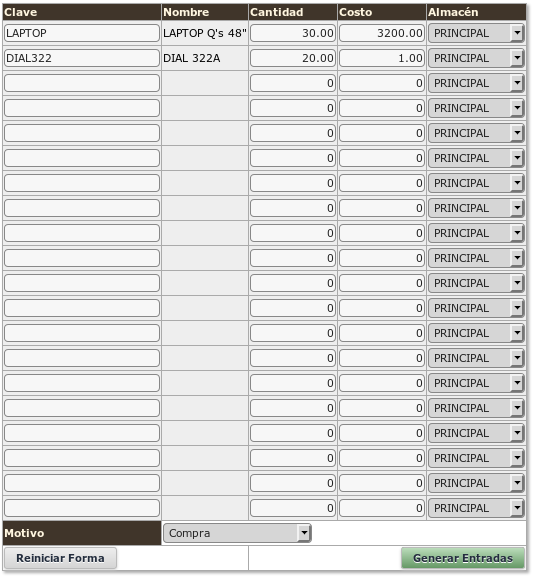
Para agregar una entrada de clic en el campo de la clave. Esto hace que se abra una ventana emergente que le permite buscar y seleccionar un producto.
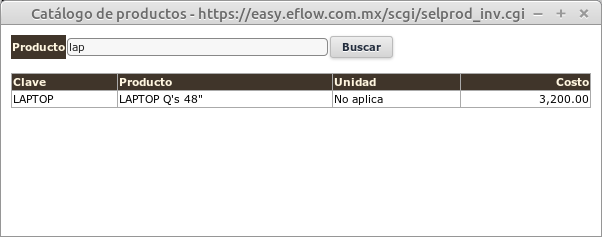
Una vez seleccionado el producto la ventana se cierra y se posiciona el cursor en el campo de cantidad para que pueda indicar la cantidad de producto a ingresar en el inventario. Opcionalmente puede escribir el costo de entrada del producto.
Al terminar de capturar sus productos y cantidades, debe dar clic en el botón "Generar Entradas". Después de unos segundos el sistema le informará que las entradas han sido registradas y le presentará el formulario vacío para poder crear otro lote de entradas de productos.
Entrada con XML
La entrada con XML es muy conveniente si ya cuenta con un CFDi de la compra. En este caso seleccione la opción y verá un formulario similar al siguiente.
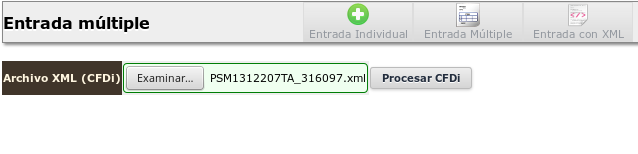
De clic en "Buscar Archivo", localice su XML en el disco duro y seleccione. De clic en "Procesar CFDi"
El sistema analiza el XML, y le presenta los productos que se encontraron en el mismo, similar al formulario de alta múltiple, pero en este caso las cantidades y los importes de los productos ya están precapturados
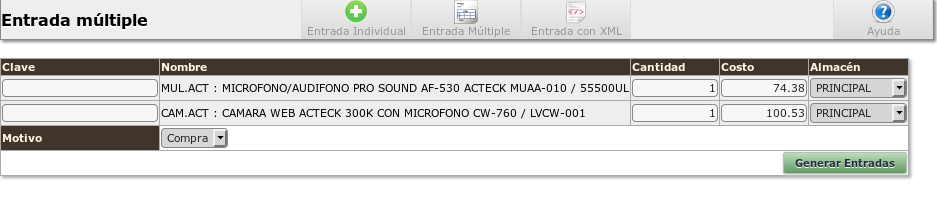
El procedimiento para dar entrada es similar al de la entrada múltiple. Debe seleccionar cada clave de producto y al finalizar debe dar clic en "Generar Entradas"
Nota
El sistema ignora las líneas de producto que no tienen una clave asignada por usted.
El sistema "no da de alta nuevos productos"
El sistema no valida si ya ha subido el mismo XML antes
Salidas
Este módulo es idéntico en funcionalidad al de Entradas Individuales, pero realiza la acción inversa, extraer producto del inventario.
El sistema solo presenta productos que tienen un inventario mayor a 0 unidades. Productos sin inventario son ignorados de la lista.
Transferencias
Si maneja varios almacenes, con esta opción puede mover producto entre almacenes y llevar un control más preciso de donde se encuentran localizados los productos.
Este módulo solo está disponible si ha configurado más de un almacén de productos en el sistema.